在标签制作软件中,点击软件上方工具栏中的文档设置按钮,在文档设置-画布对话框中,设置“背景颜色”,勾选“打印背景”,点击确定。
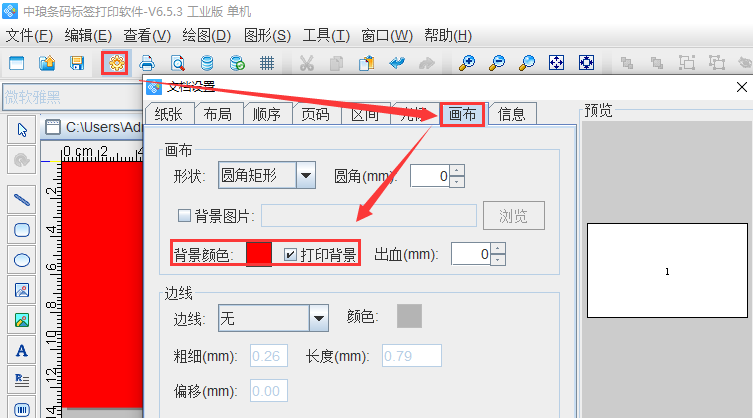
点击软件左侧的“圆角矩形”按钮,在画布上绘制一个圆角矩形,双击圆角矩形,在图形属性-基本中,设置填充类型为“实心”,背景色为“白色”,线条粗细为黑,点击确定。
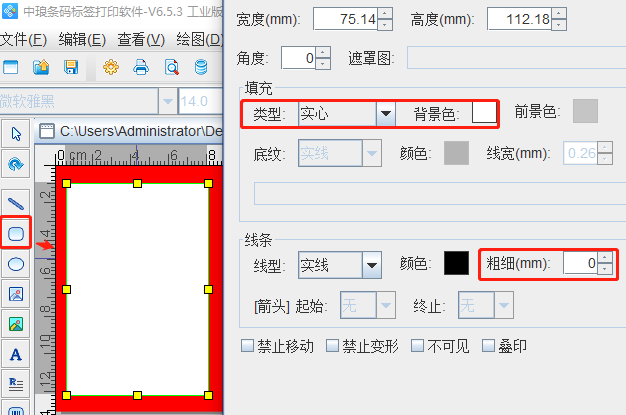
点击软件左侧的“实心A”按钮,画布上绘制普通文本,双击普通文本,在图形属性-基本中,设置填充类型为“实心”,背景色为“红色”,线条为0.
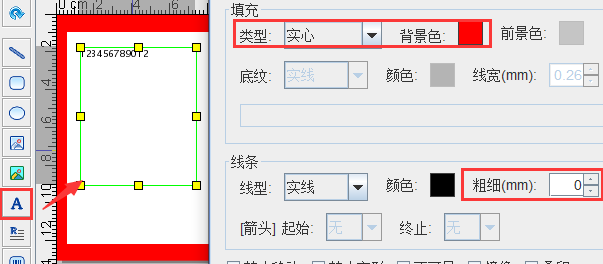
在文字中,根据自己的需求自定义设置文字的字体、样式、大小、颜色、对齐方式等。
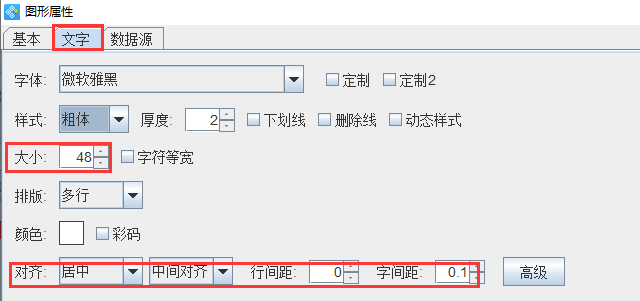
在数据源中,点击“修改”按钮,删除默认的数据,在下面的状态框中,手动输入要添加的信息,点击编辑-确定。
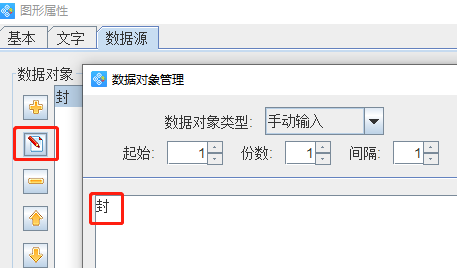
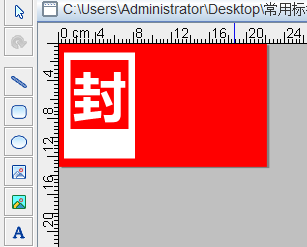
之后点击软件左侧的“实心A”按钮,按照以上步骤在标签上添加文字信息,点击软件左侧的“圆角矩形”按钮,在画布上绘制圆角矩形对象,双击圆角矩形圆,在图形属性-基本中,设置填充类型、背景色、圆角弧度等,效果如图所示:
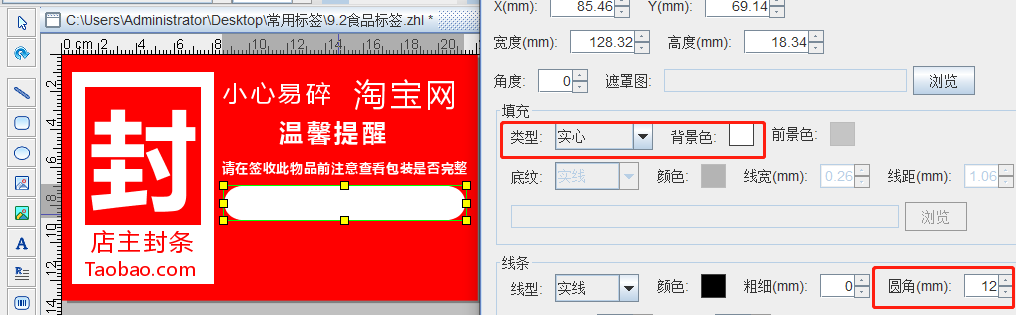
按照以上步骤添加文字信息,之后点击软件左侧的“插入位图图片”按钮,在画布上绘制位图对象,双击位图,在图形属性-数据源中,点击“+”号按钮,数据对象类型选择“手动输入”,点击左下角的“浏览”,选中要插入的图片-打开-添加-确定。
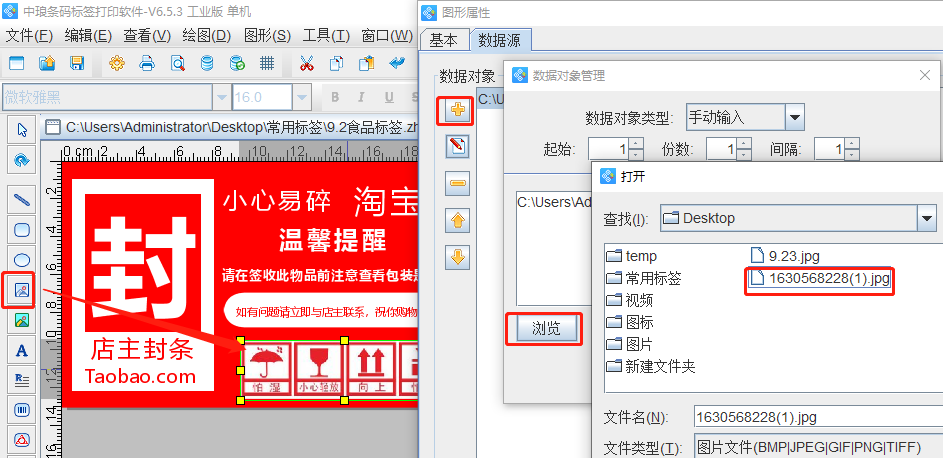
设置好之后,点击软件上方工具栏中的“打印预览”按钮,查看批量生成效果,没有问题的话,直接点击打印按钮进行打印,如图所示:
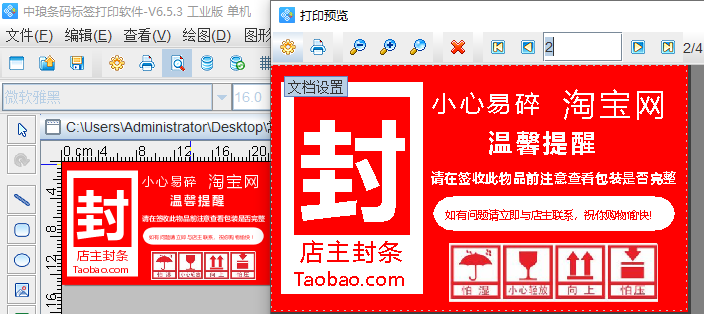
由于行业对物流标签的需求只增不减,现在很多企业都根据自己的需求在标签打印软件中进行批量制作设计,标签打印软件也被更广泛的使用。
